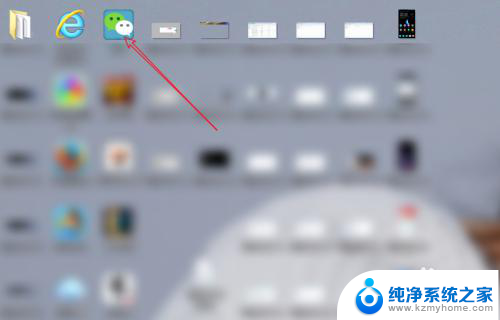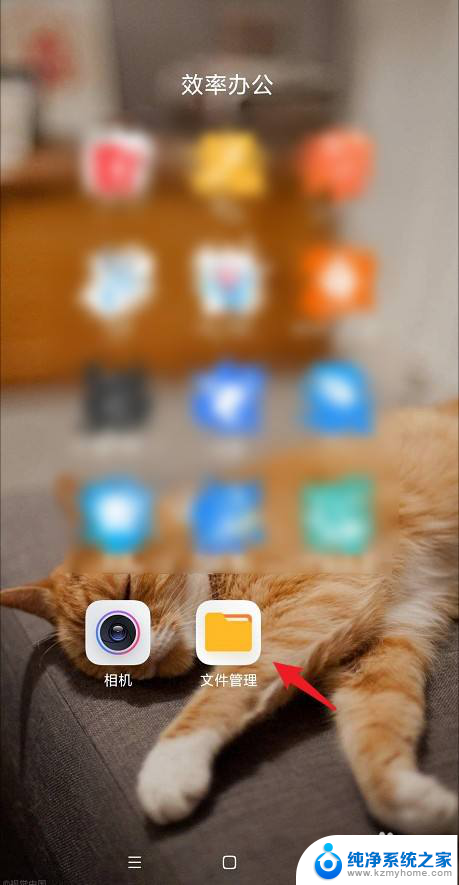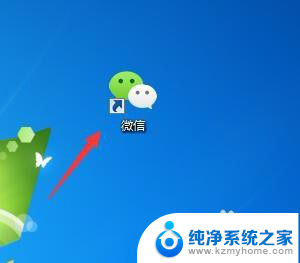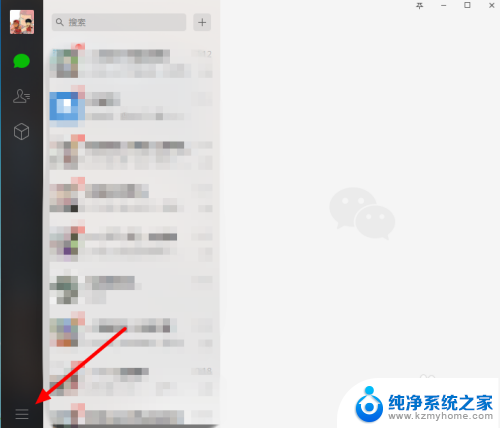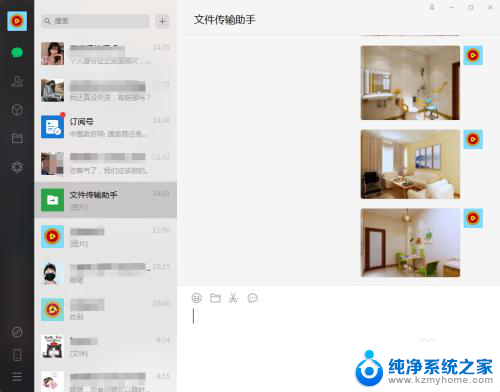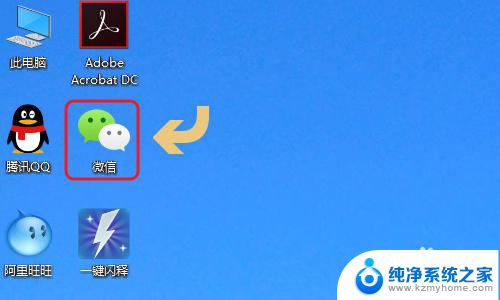电脑微信的照片在哪个文件夹 电脑版微信接收的照片在哪儿找
随着科技的进步,电脑微信已成为我们生活中不可或缺的一部分,有时我们会面临一个问题:电脑版微信接收的照片到底保存在哪个文件夹中呢?这似乎成了困扰许多用户的难题。在这个数字化时代,我们越来越依赖于电脑和手机中的照片记录着我们美好的回忆,因此找到电脑版微信接收的照片变得尤为重要。本文将为大家揭示答案,并提供一些实用的技巧,帮助大家更加方便地管理这些珍贵的照片。
具体步骤:
1.先点击电脑版本的软件,如下图。
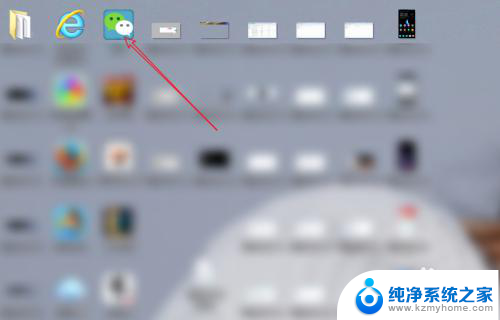
2.登录之后,点击一个联系人头像,或者是你自己手机传输一个图片到电脑软件上。然后打开头像。
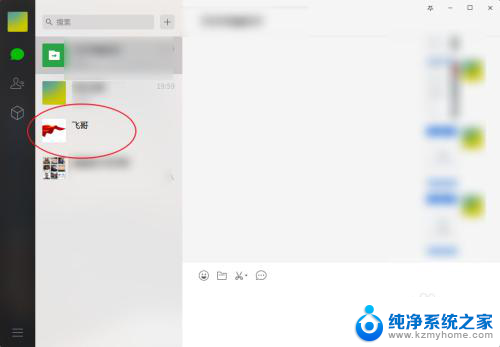
3.点击这个传输上来的图片,如下图。
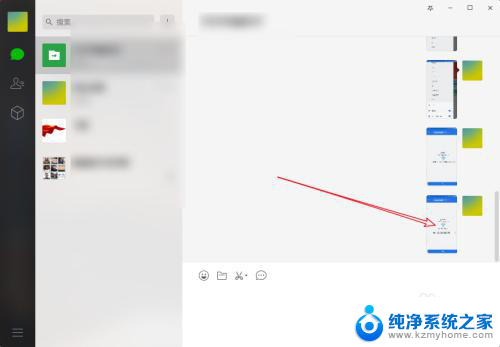
4.然后点击图片上的下,如下图。
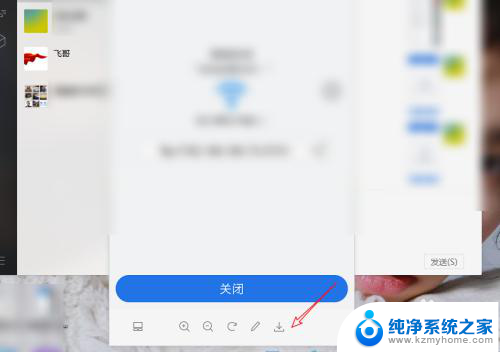
5.那么此时会弹出一个对话框,那么顶部就是你这个软件保存的图片的路径。默认的存放的位置,例如这里的桌面。
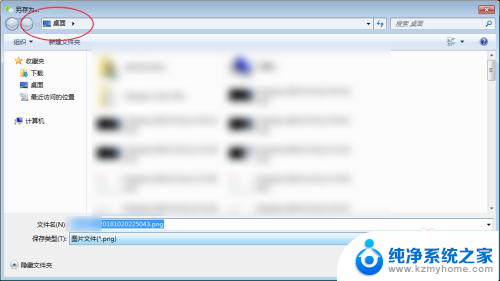
6.那么以前存放的位置,就在这个路径上。例如桌面,然后到电脑桌面上就可以看到保存的图片了的。

7.如果你要查看自动保存的图片,点击【三】,点击【设置】。
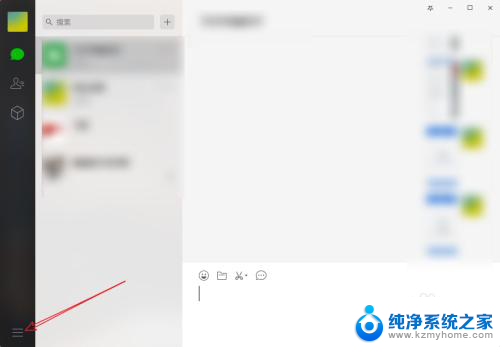
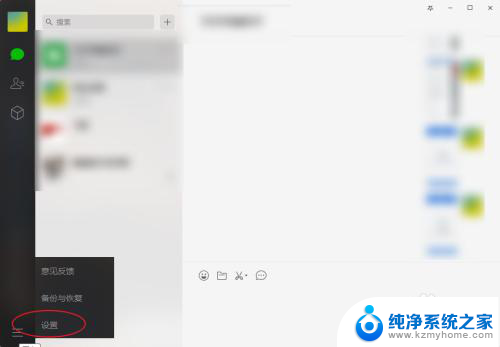
8.点击【通用设置】,然后点击【打开文件夹】。
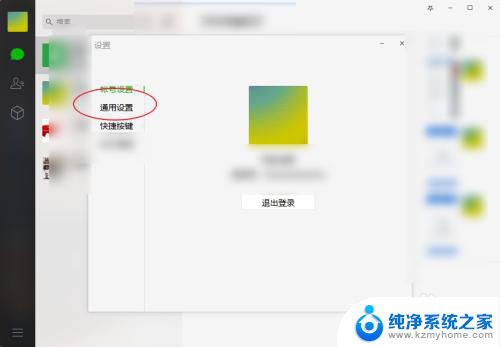
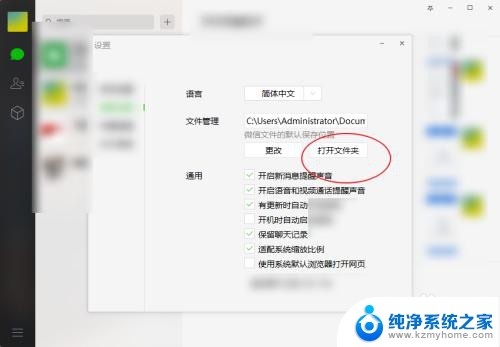
9.进入到【image】目录,再次进入到【image】。那么就可以看到自动保存的图片的了。
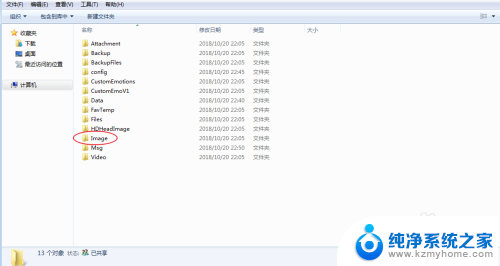
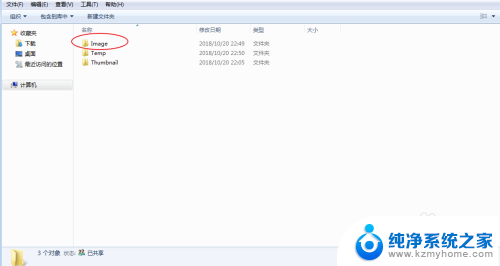
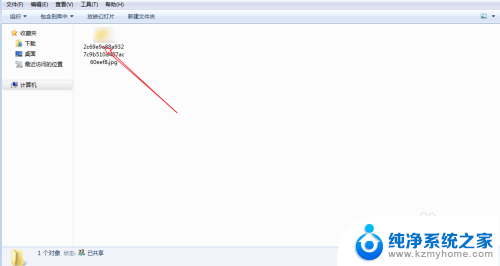
以上就是电脑微信的照片存储位置的全部内容,如果你也遇到同样的情况,可以参考我提供的方法来解决,希望对大家有所帮助。